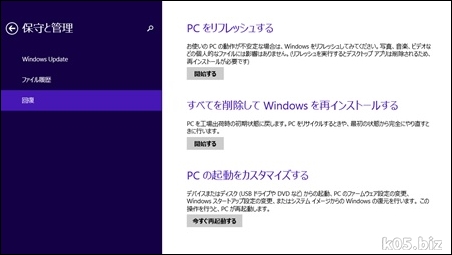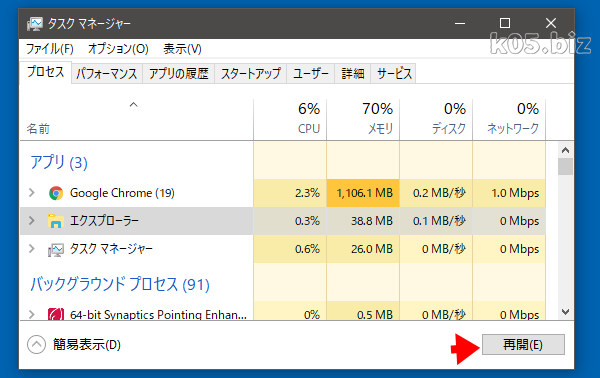Windows7のIE10をアンインストールしてIE9に戻す方法
※Windows7 (64bit)で確認しました0.コントロール パネル->プログラム->プログラムと機能をクリック
1.インストールされた更新プログラムを表示を選択
2.Windows Internet Explorer 10を選択
3.アンインストールをクリック
これで、IE9に戻ります。
Windowsの再起動が必要なので、気を付けてくださいね。
IE10の環境で、IE9、IE8、IE7の表示が可能です
IE10の機能で、IE9と同じ動作をさせることが可能です。1.ツールアイコン(歯車)をクリック
2.F12開発ツールを選択
3.ブラウザモード、ドキュメントモードをIE9を選択
ブラウザモードは、相手にどのIEバージョンとして動作してるかを知らせる選択です
ドキュメントモードは、表示をどのIEバージョンにするかの選択です。
良くわからない場合は、IE9として動作させたいのなら、どちらもIE9を選択しておけば、IE9として動作します。
IE10に自動更新させない方法
現在は手動アップデートだけですが、今後はWindows Updateを通じて自動更新する予定で、勝手に自動更新させないツールがマイクロソフトから提供されているので、それを適用すると自動更新されません。良くわからない人は、この作業をすべきではありませんし、おそらく必要もありません。IE10_BlockerToolkit
http://www.microsoft.com/ja-jp/download/details.aspx?id=36512
上記をダウンロードして、実行させると上記画像のようになります。ここで、フォルダを指定して実行すると、そこにツール類が解凍されます。
実際に使うには、管理者権限でコマンドプロンプトを開いて、そこに次のようなコマンドを入力します。
上記の画像の場所にファイルを解凍し場合は、以下のようになります。
D:IE10_Blocker\ie10_blocker.cmd /B詳細は、解凍先のフォルダの「IE10_BlockerHelp.htm」というところにも記載されてますので、確認してみてください。
参考:コマンドプロンプトを起動する方法 【Windows7/8.1/10,管理者権限】
IE10導入で問題が起こることもあるらしい
知っておくべきことはもう1点ある。IE10をWindows 7に導入すると、環境によっては一部のアプリケーションが正常に動作しなくなることがあり、最悪のケースではブルースクリーンが表示されるようだ。その原因は、IE10とともにインストールされ、DirectX 11.1相当のランタイムを提供するパッチ“KB2670838”にある。私の環境では、IE10導入前に、KB2670838が2013/02/28にWindowsUpdateで導入されていました。
【#モリトーク】第49話:知っておくべきIE10のこと - 窓の杜
記事を読む限りでは、IE10を動作させるためには、「KB2670838」が必ず必要で、KB2670838が問題を起こす環境があるということのようです。
私の環境では問題が起こっていないので、詳細はわかりません。
IE10の導入方法
現在は手動アップデートだけです。以下からダウンロードして、普通にインストールすれば導入できます。http://windows.microsoft.com/ja-jp/internet-explorer/downloads/ie-10/worldwide-languages
上記から、ダウンロードしてセットアップします。Windows7の32itか64bitかわからなくても大丈夫です。違うOSのものをインストールすると警告がでて、そこで中断されるので間違っていることがわかるからです。
「オペレーティングシステムがサポートされていません」
たとえば、Windows7(64bit)で、32bitのやつをインストールしようとすると上記の様な警告が出てきます。
あと、インストール中に、Windowsの再起動が必要なので気を付けてくださいね。
IE10を導入してみて
しばらく使てみましたが、IE9との違いがよくわかりません。私の環境では、表示速度も体感としてそんなに差があるような気もしないですね。急いで導入する必要はないと思いますが、Windows7でIE10での表示確認ができるという点は便利かと思いますね。
スポンサーリンク